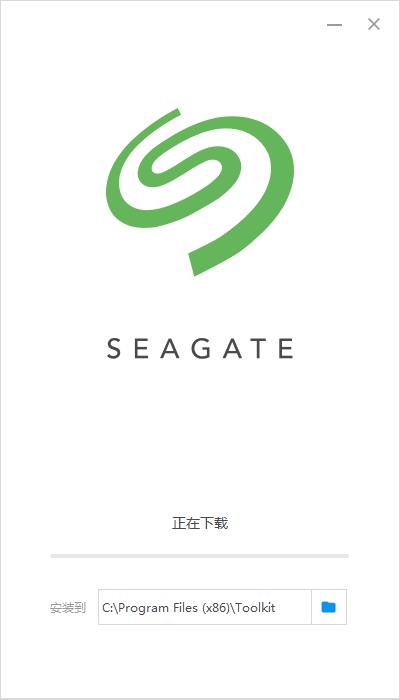Seagate Toolkit(希捷数据备份工具) V1.8.2.111 中文安装版
 无插件
无插件
 360 √
360 √
 腾讯 √
腾讯 √
 金山 √
金山 √
 瑞星 √
瑞星 √
Seagate Toolkit将您的所有重要文件自动从计算机备份至存储设备,帮助您充分发挥存储解决方案的作用,提供易用工具,可备份文件、管理安全功能等!
软件特色
通过自动备份功能保护数据。
在硬盘上对计算机上的文件夹创建镜像文件夹,从而让文件在两个位置始终可用。
只需单击几下即可优化硬盘性能。
让 Toolkit 将硬盘格式化为操作系统的本地文件系统。
管理希捷和 LaCie 自加密硬盘的安全功能。
使用 Toolkit 启用安全功能,创建密码,知道您的数据通过 Seagate Secure AES 256 位加密技术进行保护而高枕无忧。
设置 RAID。
Toolkit 帮助您方便地配置初始 RAID 级别并对兼容的希捷和 LaCie 双硬盘设备进行格式化。
从存储卡快速导入文件。
只需将存储卡插入硬盘的集成读卡器,Toolkit 即会自动将文件复制到硬盘上 — 无需打开文件夹和拖动文件。
使用方法
使用以下任一方法打开 Toolkit:
双击桌面上的 Toolkit 图标。为了便于访问,您可以将 Toolkit 图标添加到任务栏。
单击搜索 Windows 栏并键入 Toolkit,然后选择该应用程序。
单击“开始”菜单,然后从菜单选择 Toolkit。
打开 Toolkit 后,将显示主菜单。
硬盘 — 单击一个硬盘以创建和编辑同步计划、管理密码、锁定硬盘等等。
活动 — 单击之前已经设置的硬盘活动。
更多 — 单击该图标可修改设置、获取帮助或退出 Toolkit。
常见问题
Toolkit 报告备份因未知错误而失败;
要帮助解决此问题,请使用报告功能。如果您没有看到报告功能,请重新启动 Toolkit 或您的计算机以更新到最新版本的 Toolkit。 需要 Internet 以便将软件更新到最新版本。
如要定位致使备份失败的路径:
启动 Toolkit;
单击 Backup(备份);
单击失败的备份作业上的 More(更多)(用户添加的图片) 按钮;
单击 Report(报告);
这会打开一个窗口,其中显示备份失败的文件路径。单击主机路径列中的文件路径,将打开一个窗口,让您找到活动文件。
如果不需要备份此文件,您可以编辑备份计划,从中删除该文件。如果需要该文件,请检查文件上的权限以确保您可以复制该文件。此过程可能需要不止一次。
下载地址
热门软件
Quick Collage Pro(照片拼接软件) V3.4.0 Mac版
Steam V20.10.91.91 官方版
百度网盘 V7.4.1.3 官方正式版
抖音采集工具 V2021 绿色版
2345看图王 V10.5.0.9364 官方正式版
小颖歌词制作器 V1.0 绿色版
Capture One21 V14.1.1 最新版
山丽防水墙单机版 官方版 V5.0
蓝山office V2021 最新版
Easy Video Reverser(视频倒放处理软件) V3.9.5 英文安装版
装机必备 更多+
系统相关下载排行榜
电脑软件专题 更多+